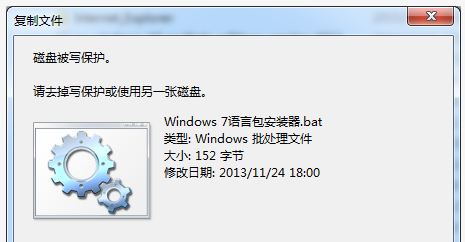
win10磁盘被写保护的解决方法:
1、首先在开始菜单输入regedit,右键单击选择“以管理员身份运行”,如图:
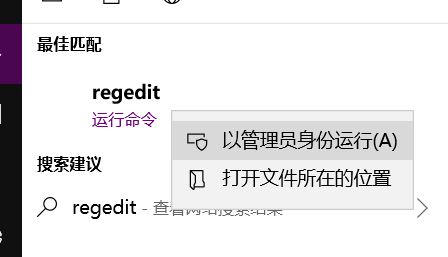
2、在注册表编辑器中,依次找到HKEY_LOCAL_MACHINE-SYSTEM-CurrentControlSet-Control,具体路径是“计算机\HKEY_LOCAL_MACHINE\SYSTEM\CurrentControlSet\Control”,复制到注册表编辑器的地址栏回车即可,如图:
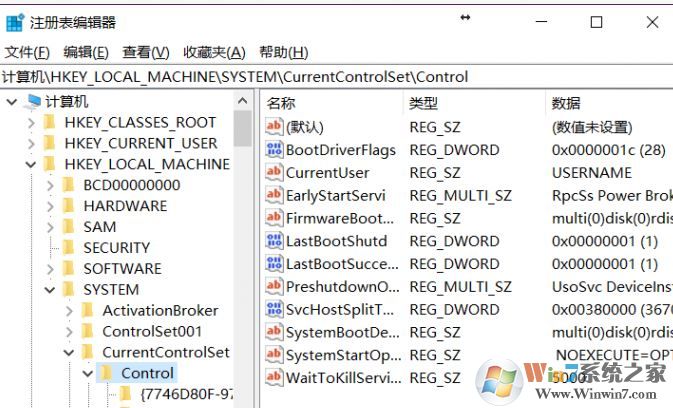
3、右键单击“Control”,选择“新建-项”,并且命名为“StorageDevicePolicies”
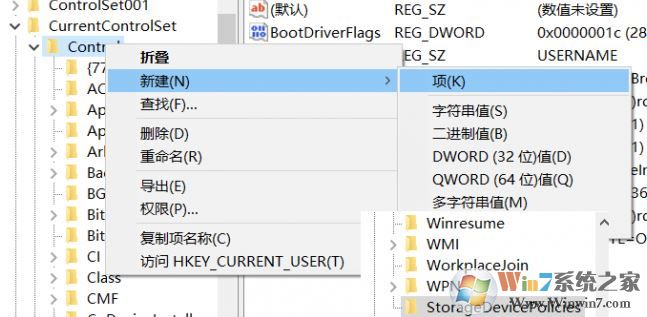
4、在StorageDevicePolicies上右键单击选择“新建-DWORD(32位)值”,如图:
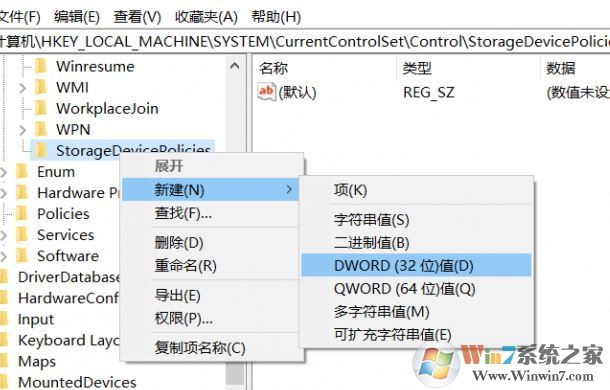
5、新建值修改名称为“WriteProtect”之后双击该值,修改数据为0。
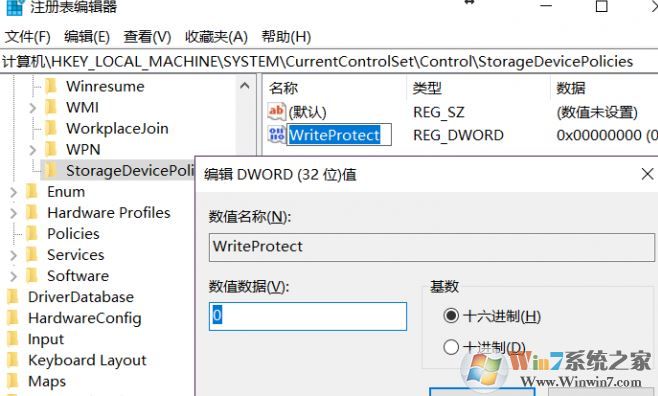
通过上述方法进行修改完毕关闭注册表,然后重新启动电脑即可解决写保护的问题。
以上便是winwin7小编给大家分享的关于win10磁盘被写保护的解决方法。